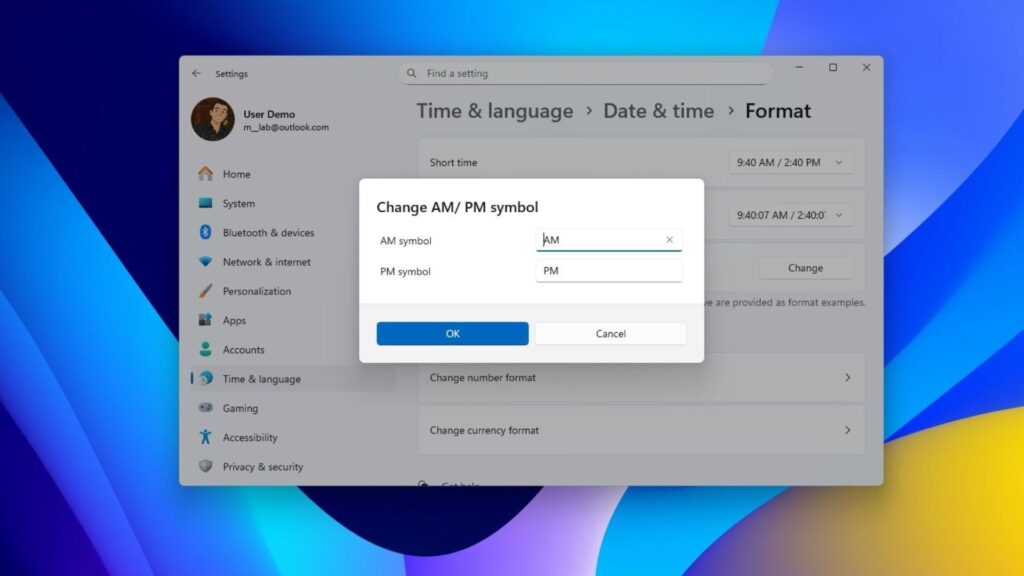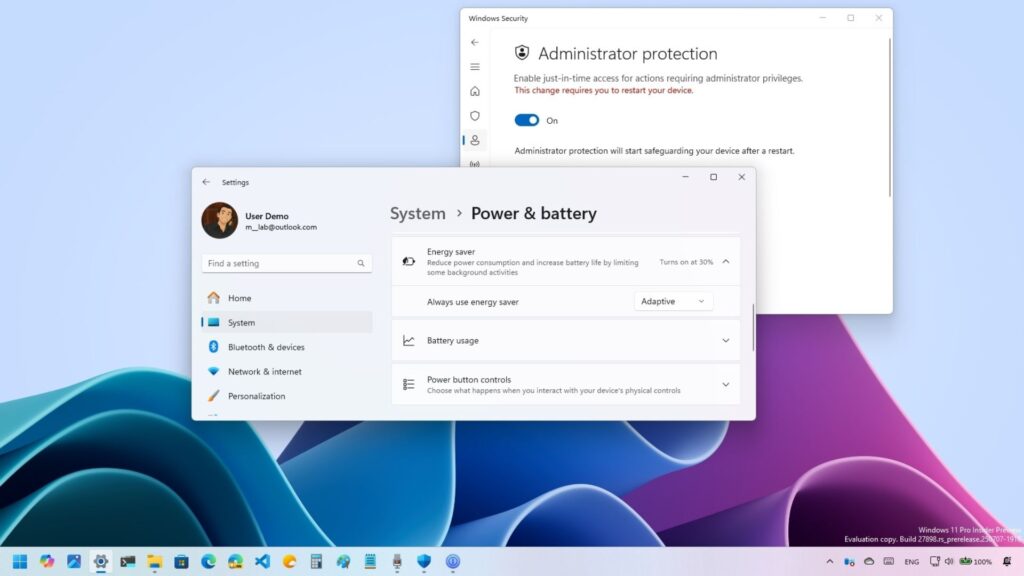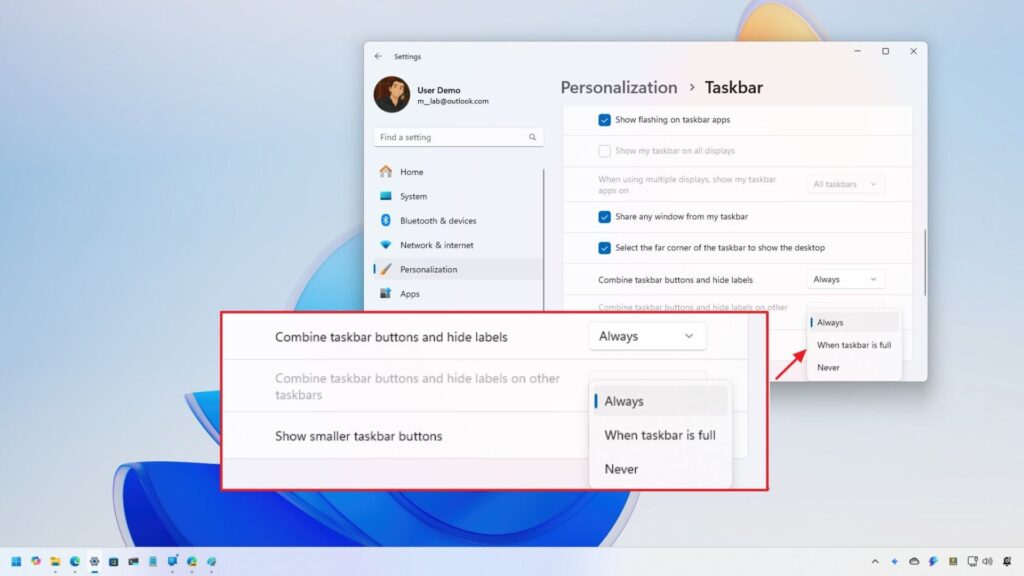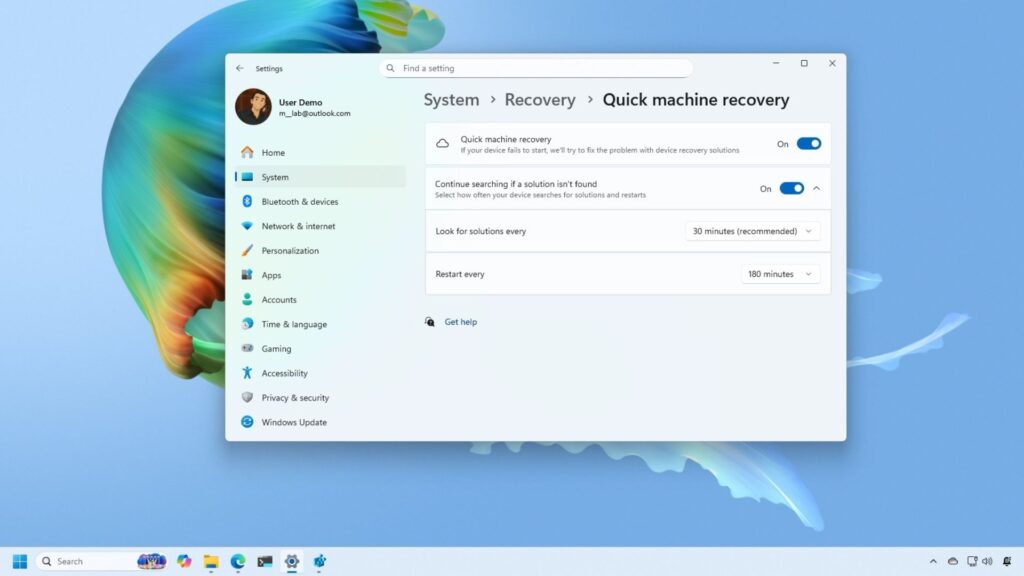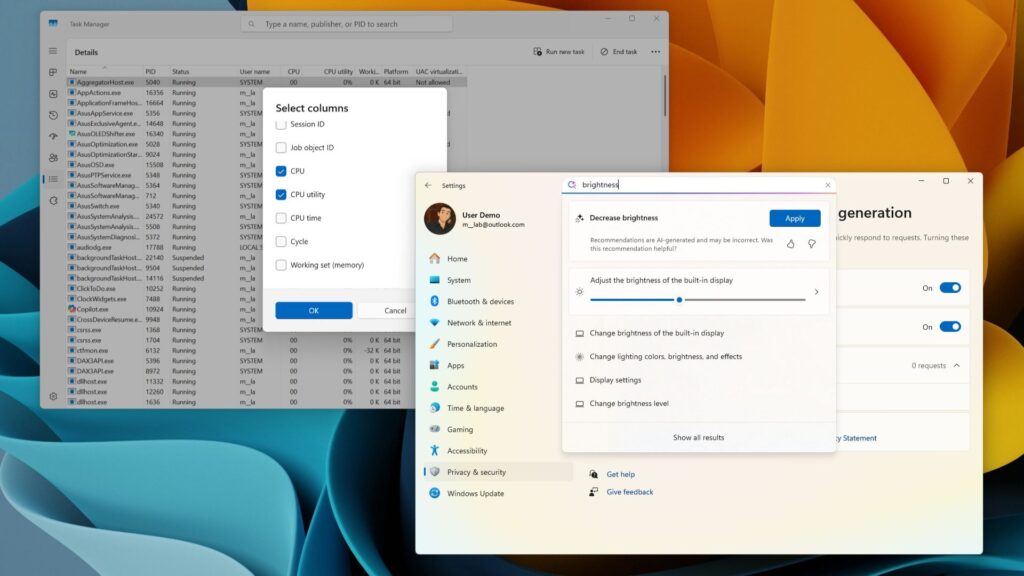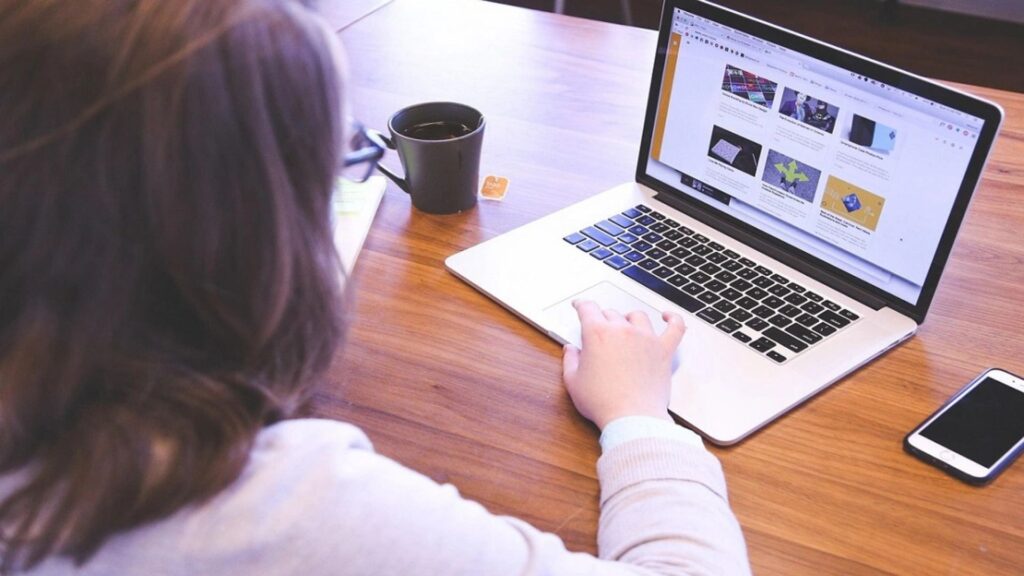Hướng dẫn cách bật Secure Boot trên PC để cài đặt Windows 11
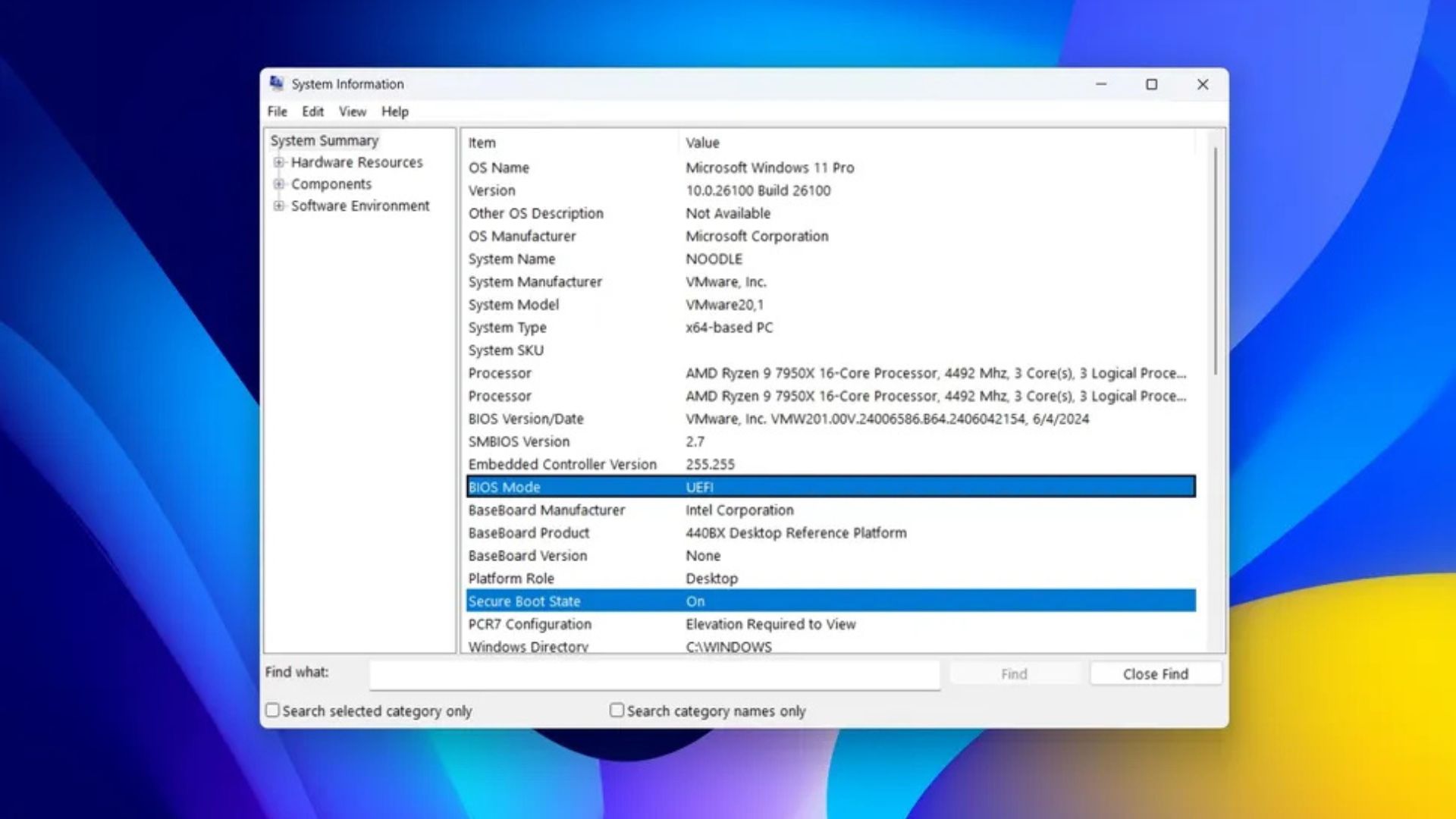
Khi cài đặt Windows 11, máy tính của bạn phải đáp ứng đầy đủ các yêu cầu về hệ thống, bao gồm cả mô-đun nền tảng tin cậy (TPM) và tính năng “Secure Boot”. Bài viết này sẽ hướng dẫn bạn cách kiểm tra và bật Secure Boot trên PC một cách chi tiết nhất.
Secure Boot là một tính năng bảo mật tích hợp trên hầu hết các phần cứng hiện đại với Unified Extensible Firmware Interface (UEFI). Tính năng này cung cấp một môi trường an toàn để khởi động hệ điều hành và ngăn chặn phần mềm độc hại chiếm quyền kiểm soát hệ thống trong quá trình khởi động. Về cơ bản, Secure Boot cho phép máy tính chỉ khởi động với phần mềm đáng tin cậy từ nhà sản xuất thiết bị gốc (OEM).
Lợi ích của Secure Boot là mang lại trải nghiệm an toàn hơn, và đây cũng là một trong những lý do Microsoft đã đặt ra yêu cầu này để cài đặt Windows 11. Mặc dù Secure Boot là một khuyến nghị mạnh mẽ hơn là một yêu cầu bắt buộc, bạn vẫn có thể cài đặt và chạy hệ điều hành mà không cần bật tính năng này. Tuy nhiên, việc bật Secure Boot có thể ngăn cản việc cài đặt các hệ điều hành thay thế như Linux, trừ khi chúng được cấu hình để hoạt động với nó.
Bài viết này sẽ hướng dẫn bạn từng bước cách kiểm tra và bật Secure Boot để đáp ứng yêu cầu nâng cấp từ Windows 10 lên Windows 11.
1. Cách kiểm tra trạng thái Secure Boot trên Windows 10
Để kiểm tra trạng thái Secure Boot trên Windows 10, bạn thực hiện các bước sau:
- Mở Start.
- Tìm kiếm System Information và nhấp vào kết quả trên cùng để mở ứng dụng.
- Nhấp vào System Summary ở khung bên trái.
- Kiểm tra thông tin “Secure Boot State”:
- On: Tính năng đã được bật.
- Off: Tính năng đã bị tắt hoặc không được hỗ trợ.

- Kiểm tra thông tin “BIOS Mode”:
- UEFI: Cho biết bạn có thể bật Secure Boot.
- Legacy (BIOS): Cho biết bạn có thể bật tính năng này, nhưng sẽ cần thêm các bước bổ sung.
Sau khi hoàn thành các bước trên, nếu “Secure Boot State” là Off và “BIOS Mode” là UEFI, bạn có thể thực hiện theo các bước bên dưới để bật tính năng. Nếu “Secure Boot State” là Off và “BIOS Mode” là Legacy, bạn cần sao lưu dữ liệu máy tính, sau đó chuyển đổi ổ đĩa từ MBR sang GPT trước khi tiếp tục.
2. Cách chuyển đổi ổ đĩa từ MBR sang GPT trên Windows 10
Nếu bạn định nâng cấp Windows 10 lên Windows 11 trên phần cứng cũ hơn có hỗ trợ UEFI, trước tiên bạn phải chuyển đổi ổ đĩa từ kiểu phân vùng MBR sang GPT để chuyển đổi loại firmware hệ thống một cách chính xác. Nếu không, máy tính sẽ không khởi động đúng cách. Trên Windows 10, bạn có thể sử dụng công cụ dòng lệnh MBR2GPT để thay đổi kiểu phân vùng mà không cần cài đặt lại Windows.
2.1. Kiểm tra kiểu phân vùng MBR hoặc GPT
Để kiểm tra kiểu phân vùng ổ đĩa hiện tại, bạn thực hiện các bước sau:
- Mở Start.
- Tìm kiếm Disk Management và nhấp vào kết quả trên cùng để mở ứng dụng.
- Nhấp chuột phải vào ổ đĩa Windows 10 (không phải phân vùng) và chọn Properties.

- Nhấp vào tab Volumes.
- Trong trường “Partition style”, nếu thấy GUID Partition Table (GPT), bạn không cần chuyển đổi. Nếu thấy Master Boot Record (MBR), bạn cần sử dụng công cụ chuyển đổi.

- Nhấp vào nút Cancel.
2.2. Chuyển đổi kiểu phân vùng MBR sang GPT
Để chuyển đổi kiểu phân vùng MBR sang GPT trên Windows 10, bạn thực hiện các bước sau:
- Mở Settings.
- Nhấp vào Update & Security.
- Nhấp vào Recovery.
- Nhấp vào nút Restart now trong mục “Advanced startup”.

- Nhấp vào tùy chọn Troubleshoot.

- Nhấp vào Advanced options.
- Nhấp vào tùy chọn Command Prompt.

- Chọn tài khoản quản trị viên của bạn và đăng nhập (nếu có).
- Gõ lệnh sau để xác thực rằng ổ đĩa đáp ứng các yêu cầu và nhấn Enter: mbr2gpt /validate
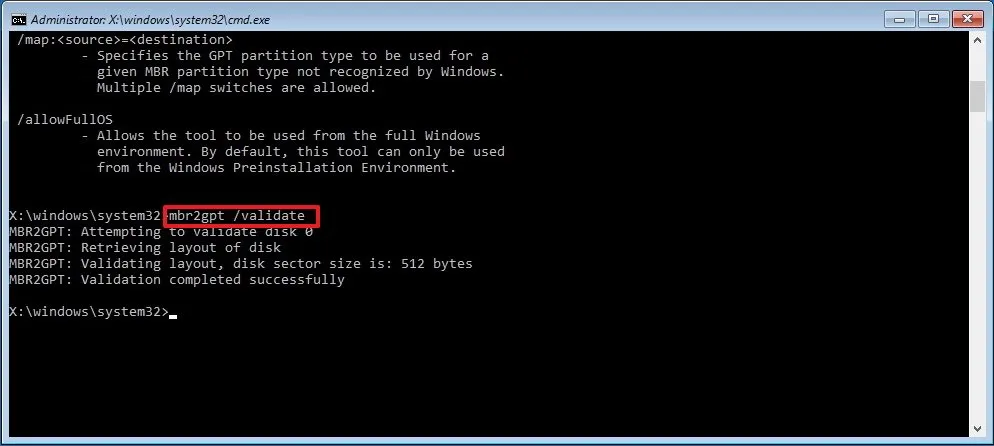
- Gõ lệnh sau để chuyển đổi ổ đĩa từ MBR sang GPT và nhấn Enter: mbr2gpt /convert

- Nhấp vào nút Close.
- Nhấp vào tùy chọn Turn off your PC.
Sau khi hoàn tất, công cụ dòng lệnh sẽ thay đổi kiểu phân vùng thành GPT để tuân thủ các yêu cầu sử dụng Windows 11. Nếu quá trình chuyển đổi thành công, mã trả về sẽ là “0”.
3. Cách bật Secure Boot trên Windows 10
Việc thay đổi cài đặt firmware không chính xác có thể khiến máy tính không khởi động đúng cách. Bạn chỉ nên truy cập cài đặt bo mạch chủ khi đã hiểu rõ. Các bước sau đây giả định rằng thiết bị của bạn đang chạy với firmware UEFI. Nếu máy tính vẫn đang ở chế độ BIOS cũ, bạn có thể cần chuyển đổi ổ đĩa bằng MBR sang GPT trước. Việc chuyển đổi này không cần thiết nếu bạn cài đặt mới, nhưng bắt buộc phải làm trước khi nâng cấp tại chỗ. Tuy nhiên, việc tạo bản sao lưu dữ liệu luôn được khuyến nghị trước khi tiến hành.
Để bật Secure Boot trên máy tính có firmware UEFI, bạn thực hiện các bước sau:
- Mở Settings.
- Nhấp vào Update & Security.
- Nhấp vào Recovery.
- Nhấp vào nút Restart now trong mục “Advanced startup”.

- Nhấp vào Troubleshoot.

- Nhấp vào Advanced options.
- Nhấp vào tùy chọn “UEFI Firmware Settings”.

- Nhấp vào nút Restart.

- Mở trang cài đặt khởi động hoặc bảo mật.
- Chọn tùy chọn Secure Boot và nhấn Enter.
- Chọn tùy chọn Enabled và nhấn Enter.

- Thoát cài đặt UEFI.
- Xác nhận các thay đổi để khởi động lại thiết bị.
Sau khi hoàn tất, máy tính sẽ khởi động bằng tính năng Secure Boot để đáp ứng các yêu cầu hệ thống.
4. Cách bật Secure Boot trong quá trình khởi động
Bạn cũng có thể bật Secure Boot trong quá trình khởi động máy tính thay vì sử dụng ứng dụng Settings. Để truy cập firmware của thiết bị trong quá trình khởi động trên Windows, bạn thực hiện các bước sau:
- Nhấn nút Nguồn.
- Quan sát màn hình khởi động để xác định phím bạn phải nhấn để vào firmware (nếu có).
- Nhấn phím yêu cầu liên tục cho đến khi bạn vào chế độ cài đặt. Thông thường, bạn cần nhấn Esc, Delete hoặc một trong các phím Function (F1, F2, F10, v.v.).
- Mở trang cài đặt khởi động hoặc bảo mật.
- Chọn tùy chọn Secure Boot và nhấn Enter.
- Chọn tùy chọn Enabled và nhấn Enter.

- Thoát cài đặt UEFI.
- Xác nhận các thay đổi để khởi động lại thiết bị.
Sau khi hoàn tất, Secure Boot sẽ được bật để hỗ trợ việc cài đặt Windows 11. Nếu bạn không thể truy cập firmware bằng bàn phím, bạn có thể cần kiểm tra trang hỗ trợ của nhà sản xuất để tìm phím cần sử dụng trong quá trình khởi động. Dưới đây là một số thương hiệu và các phím tương ứng để truy cập firmware của bo mạch chủ:
- Dell: F2 hoặc F12.
- HP: Esc hoặc F10.
- Acer: F2 hoặc Delete.
- ASUS: F2 hoặc Delete.
- Lenovo: F1 hoặc F2.
- MSI: Delete.
- Toshiba: F2.
- Samsung: F2.
- Surface: Nhấn và giữ nút tăng âm lượng.
5. Kết luận
Bật Secure Boot trên PC là một bước quan trọng để đảm bảo quá trình cài đặt Windows 11 diễn ra suôn sẻ, đồng thời tăng cường bảo mật cho hệ thống của bạn. Với những hướng dẫn chi tiết, bạn có thể dễ dàng kích hoạt tính năng này và tận hưởng các cải tiến vượt trội của Windows 11, từ giao diện hiện đại đến hiệu năng tối ưu. Đây là cơ hội để bạn nâng cấp thiết bị của mình, sẵn sàng cho những trải nghiệm công nghệ tiên tiến và an toàn hơn trong năm 2025.
Xem thêm: Hướng dẫn cách giải phóng dung lượng ổ cứng trên Windows mà không mất dữ liệu
Hãy ghé thăm COHOTECH – cửa hàng công nghệ uy tín, nơi cung cấp các thiết bị và giải pháp hỗ trợ nâng cấp Windows 11 với giá cả cạnh tranh và dịch vụ tận tâm. Trang bị cho PC của bạn những công cụ tốt nhất ngay hôm nay!
Bạn đã thành công trong việc bật Secure Boot để cài Windows 11 chưa? Hãy chia sẻ kinh nghiệm, cảm nhận hoặc câu hỏi của bạn trong phần bình luận bên dưới. Đừng quên chia sẻ bài viết này với bạn bè và đồng nghiệp để cùng khám phá cách nâng cấp hệ điều hành hiệu quả nhất nhé!